モデルをストレスなくグールグル――3次元マウス:3次元って、面白っ! 〜操さんの3次元CAD考〜(16)(1/3 ページ)
3次元CADのモデルを回転させるのは、ちょっとイライラする。慣れてしまえばそれまでだけど、何とかならないものか。そんなわけで、3次元マウスを使ってみた!
3次元CADのオペレーションで使用するコマンドをカウントしてみると、「回転」コマンドの使用回数が一番多いという話を聞いたことがあります。きちんと数えたわけではないのですが、確かに、少なくとも「パン」(パニング:平行移動)や「ズーム」(拡大・縮小)と同じくらいは使うでしょう。ほんの少しだけ3次元モデルを回転させるということもよくあるので、やはり「回転」、つまり3次元モデルをグルグル回す操作は、3次元CADのオペレーションの際、一番多いといえそうです。
さて、皆さんは、この“3次元モデルをグルグル回す操作”を普段どのようにしていらっしゃいますか?
マウスの“あるキー”を押しながら動かせばパン、それとは別のキーを押しながら動かせばズーム、さらに別のキーを押しながらであれば回転といったところだと思います。
私自身、複数の3次元ソフトを作業によって使い分けていますが、特にグルグルのやり方を忘れてしまいがちです。取りあえずパンやズームなど覚えている操作だけでどうにかして、違うソフトに移ってきたら、またグルグルの操作を忘れて! ……なんていうことがよくあります。たとえ毎日のように使っていてもです。
私が、進歩していないだけなのでしょうか……(笑)。
「グルグルな問題」とは
「グルグルな問題」とは、具体的にはどんなことでしょうか。
1つは、マウスという極めて汎用的な道具を、パンとかズームとか回転とか、多様な動きを要求する操作に使用するということでしょうか。だから、マウスのキー割り当てが発生し、さらにソフトごとの違いが発生するため、使用するときに混乱するというわけです。
そして何より、「2次元の平面上で、3次元的な動きを操作しなければならない」ということです。そうそう、操作しているうちにマウスパッドからはみ出してしまったり、なんていうこともありますね(笑)。
「いやいや、それだって慣れれば別によいのでは?」という声も聞こえてきそうですね。そして、その意見は多分、合っているでしょう。だって、日本中にいる多くの3次元CADを使う設計者さんやモデラーさんたちが、普通のマウスを使ってモデリングしているのですから。かくいう私自身も、何とかやっています。
とはいえ……、3次元モデルのビューイング操作、特に3次元モデルをグルグルさせるときにフラストレーションがたまることがあるのは事実です。
例えば、この連載で既に紹介した「伊予鉄模型のモデリング」の話でもそうです。
電車のボディのように長いものをグルグルと振り回し、その後に目的の箇所にズームインし、微妙に角度を変えて、さらに目的の場所に接近して、目標の面やエッジを選択して……と、言葉で書くと、かなり簡単に聞こえますが、実際にはかなりフラストレーションがたまるのです。何しろ、意に反して、3次元モデルが画面の外にはみ出すたびに、微調整が必要なのですから。
例えば、こんな風になったり……。
あんな風になったり……。
「キィーーーーッ!」ってなりそうなときも、結構ありました。
以前私が実施した伊予鉄モデリングのセミナーのときも、イライラさせられたことがありました。マウスのキーを使った回転が、なぜか、あるマシンだけがうまくいかず、仕方ないので、アイコンやメニューの回転やパン、ズームのアイコンをいちいち押すようにしました……。
とにかく、これは面倒……というか、作業の流れを止めてしまうことになります。結局、「なぜ、こうなるのか」といえば、「3次元CADのオペレーションの多くがマウスによるものだから」ということがいえるのかもしれません。
そう、寸法入力などの一部の作業を除けば、CADの操作ってほとんどマウスですよね。でも、それも考えてみれば、不思議な話です。例えば、自動車でいえば、方向を操作するのはハンドルだし、進むにはアクセル、止まるにはブレーキ、トランスミッションはまた別にありますよ。つまり操作系は、それぞれ専用のものを使っているわけです。
つまり何が言いたいのかというと、手は2つあるにもかかわらず、3次元CADのオペレーションではそれらが均等に使われていないということです。基本的に右手のマウスで多くの操作を行い、左手はたまにCtrlやShiftを押す程度の仕事しかしません。
「グルグルな問題」は解決できるのか
でも、なぜそうなるでしょうか? 例えば、「MICRO CADAM」など2次元CADで図面を描く場合は、CAD用のキーパッド(タブレット)がありました。
WordやExcelを使用する場合、キーボードを使用する頻度が高く、両手をよく使います。ただ、パワーポイントの場合には、文字を書くよりも図を作成している方が多いので、右手のマウスの作業が多くなりますが、2次元的な操作ばかりなので、それでも特に大きな問題はないのでしょう。
だから、やっぱり現在の3次元CADの「グルグルな問題」を解決するには、今の道具ではどうにも無理だ、という結論になってしまいます。
もちろん、操作系全体の改善は、どのCADベンダーも積極的に取り組んでいることは確かです。どんどん従来型のメニューがなくなり、いわゆる「コンテキストベース」のメニューになってきています。それはつまり、作業者がマウスを右クリックしたとき、その時点で行っている作業からソフトウェアがその場にふさわしいコマンドを自動判断し、マウスカーソルのそばに表示させるようなものです。
確かに、それでマウスのカーソルをあっちにやったり、こっちにやったりする必要はなくなりますし、階層の深いメニューの海で溺れることも少なくなります。
「グルグルな問題」を道具で解決する
「3次元CADという道具についてのあれこれ」がテーマの連載なので、あくまでも道具に頼りましょう。
ひょっとしたら、解決策は誰でも思い付くものかもしれません。使っている人であれば、「何を今さら」、使っていない人は「あったら便利かもしれないけど、別に困ってないもんね」といわれる、「あれ」ですよ。
そう、3次元マウスです。
通常であれば、ここで、この手のガジェットの気ままなクロスレビューといきたいところ。しかし私の知る限りでは、3D Connexion製の3次元マウスしかありませんでした。他に何か、面白いツールをご存じの方はぜひ教えてください!
ということで、今回は3次元マウスの「SpacePilot Pro」を試してみました。
さて、ソフトの操作が、一体どんな風に変わるのか実験してみます。
ちなみに使用に先立っては事前の準備が必要です。普通のシンプルなマウスなら、PCに接続すれば即動きますが、ボタンがいろいろ付いているような高機能マウスだと、あらかじめドライバを入れたり、専用ソフトのインストールが必要になります。SpacePilot Proは、後者と同様です。
右利きの場合、左に3次元マウスを構え、右に普通のマウスを構えます。
Copyright © ITmedia, Inc. All Rights Reserved.
メカ設計の記事ランキング
- Formlabsが新型3Dプリンタ「Form 4」発表、LFSを超えるプリントエンジンを採用
- 有限要素法入門 〜連立方程式の解法、変位の計算〜
- 3σと不良品発生の確率を予測する「標準正規分布表」
- ムダのない作業と楽しさをもたらす“ありそうでなかった発想”
- SUBARUが深層学習によるAI構築ツールを導入、プレス領域の成形解析工数の削減へ
- 知らないと取り返しがつかなくなる金型の費用と作製期間の話
- 幾何公差の基準「データム」を理解しよう
- フローで考える流れのモデリング(その2) 〜適用例と3D/1Dの関係〜
- 計算時間が従来比最大1000倍高速な流体解析ベースのトポロジー最適化ソフト
- 「設計者はなぜCAEを煙たがるのか」を考察し、広がりを阻害する壁を取り除く
 あれれ……。
あれれ……。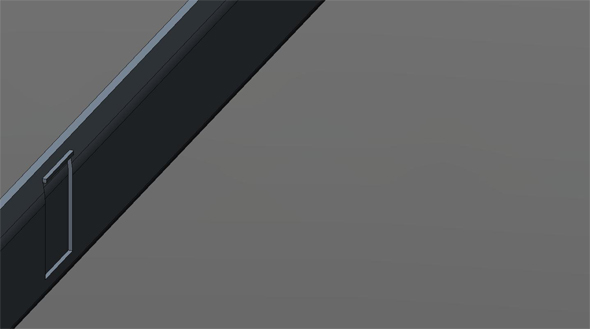 あらあら……。
あらあら……。 SpacePilot Pro
SpacePilot Pro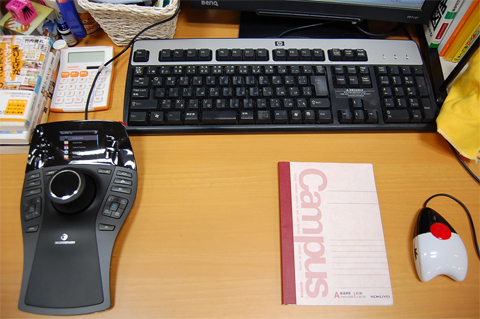 編集担当の机(編集部)
編集担当の机(編集部)

